Координатные графики. Графики Citect 6.0 являются средством представления производственной информации. На график могут выводиться данные любого типа.
Статистическая обработка.Пакет SPC (StatisticalProcessControl – Статистическое управление процессами) – это средство анализа и контроля качества материалов, выпускаемой продукции, предоставляемых услуг и т.д. Citect 6.0 поддерживает все типы графиков, наиболее часто используемых в статистическом анализе.
2. НАЧАЛО РАБОТЫ В CITECT 6.0
Рассмотрим принцип работы в среде Citect 6.0 на примере создания верхнего уровня АСУ ТП вертикальных аппаратов проточного выщелачивания цеха гидрохимии ОАО «Ачинский Глиноземный Комбинат».
Разработка
проекта в SCADA-системе Citect 6.0 начинается с
создания нового проекта в проводнике «Citect Explorer»
(рисунок 1). С помощью кнопки ![]() в окне создания
проекта (рисунок 2) вводится имя нового проекта «Vertikalnie», его описание «Description»,
тип шаблона «Templatestyle»
и цвет фона графической страницы «Backgroundcolor».
в окне создания
проекта (рисунок 2) вводится имя нового проекта «Vertikalnie», его описание «Description»,
тип шаблона «Templatestyle»
и цвет фона графической страницы «Backgroundcolor».
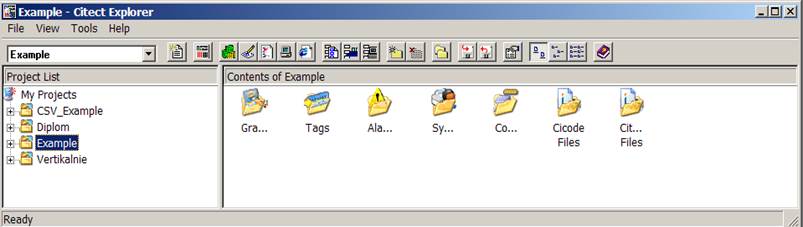
Рисунок 1-Проводник Citect 6.0 (Citect Explorer)
После нажатия кнопки «ОК» новый созданный проект появляется в окне проводника «CitectExplorer».
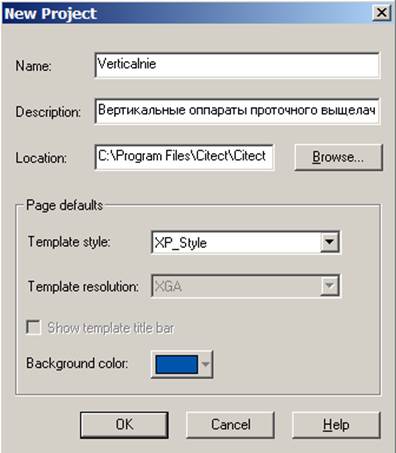
Рисунок 2-Окно создания нового проекта «NewProject»
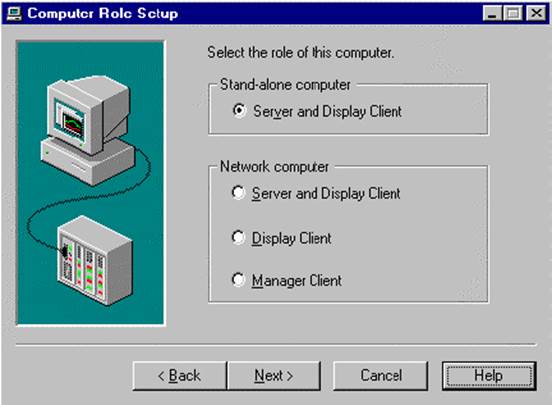
Рисунок 3-Окно «Computer Role Setup»
В следующем окне (рисунок 4) указывается имя созданного проекта «Vertikalnie» в поле «ProjectName», нажимается кнопка «Next».
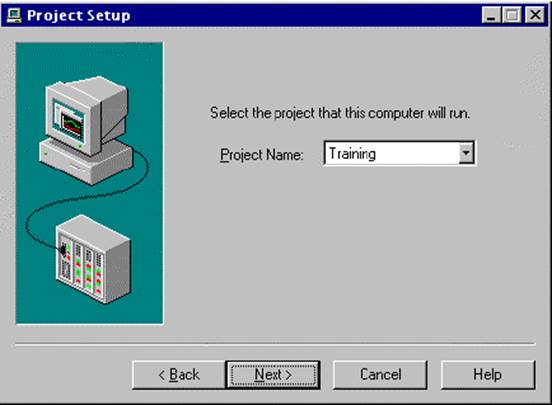
Рисунок 4-Окно «ProjectSetup»
Следующее окно (рисунок 5) сообщает о том, что конфигурация устройств ввода/вывода отсутствует. Нажимаются последовательно кнопка «Next», затем «Finish» для выхода из мастера настойки компьютера и сохранения всех изменений.
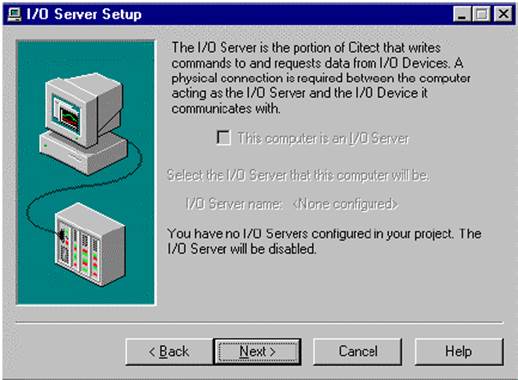
Рисунок 5- Окно «I/O Server Setup»
Следующим шагом производится конфигурация параметров связи с помощью мастера быстрой установки связи (Express Communications Wizard). Для этого, находясь в проводнике «Citect Explorer», в папке «communication» проекта «Vertikalnie» запускается «ExpressI/ODeviceSetup». В появившемся окне (рисунок 6) нажимается кнопка «Next». Вводится название сервера ввода/вывода «I/OServer» в поле «CreateanewI/Oserver/Name» (рисунок 7), нажимается кнопка «Next».
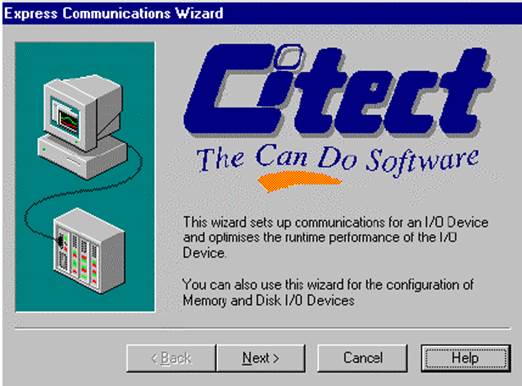
Рисунок 6-Окно «Express Communications Wizard»
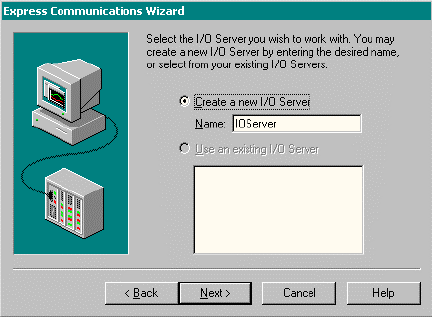
Рисунок 7-Окно создания сервера ввода/вывода
В окне (рисунок 8) указывается тип устройства ввода/вывода «DiskI/ODevice», нажимается кнопка «Next». Затем выбирается тип и марка устройства ввода/вывода – «PLC Mitsubishi Melsec-FX Series». После нажатии кнопки «Finish» конфигурация устройств ввода/вывода закончена.
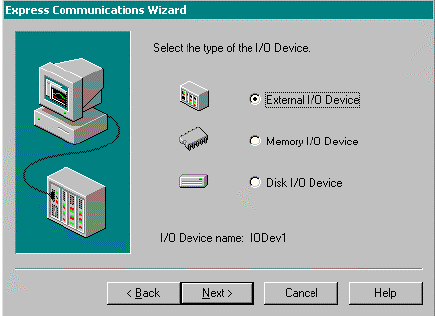
Рисунок 8-Окно выбора типа устройства ввода/вывода
После настройки устройств ввода/вывода в редакторе проектов «Citect Project Editor» в меню «Tags – тэги» выбирается «VariableTags» (рисунок 9) для определения переменных (таблица 1), отражающих ход технологического процесса выщелачивания в вертикальных аппаратах.
Тэгом называется текстовая строка (описатель), уникальным образом идентифицирующая структуру данных, которая связана с одним, входным, выходным или внутренним сигналом в системе сбора данных и управления.
В окне задания переменных тэгов (рисунок 10) задаются:
- имя тэга (VariableTagName);
- название устройства ввода/вывода (I/ODeviceName) в котором будут храниться данные определяемого переменного тэга;
- тип данных (DataType);
- адрес регистра устройства ввода/вывода, в котором хранятся данные (Address);
- «RawZeroScale» и «EndZeroScale» – минимальное и максимально исходное значение;
Уважаемый посетитель!
Чтобы распечатать файл, скачайте его (в формате Word).
Ссылка на скачивание - внизу страницы.